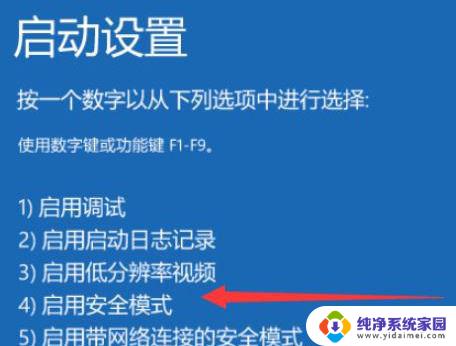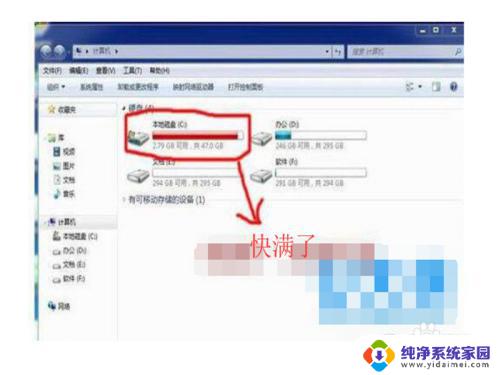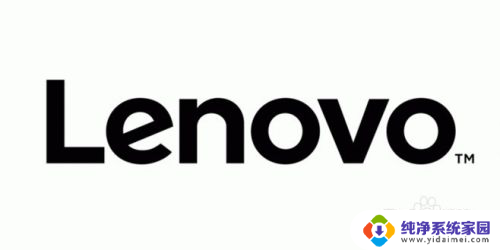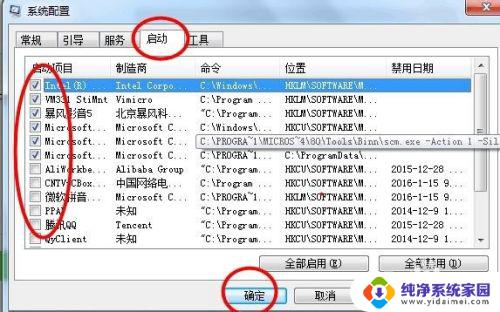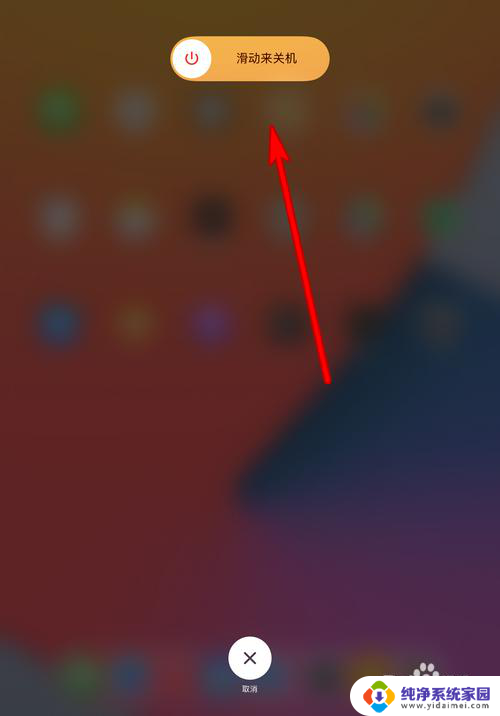笔记本电脑无法关机按电源键也关不了怎么办?原因和解决方法详解
笔记本电脑无法关机按电源键也关不了怎么办,近年来随着科技的迅猛发展,笔记本电脑成为了人们生活和工作中不可或缺的工具,就在我们急需关闭笔记本电脑的时候,却遇到了突发的问题——无论怎样按电源键都无法关机。这种情况让人感到困惑和无奈,我们不禁要问,面对这样的困境,我们应该怎么办呢?在本文中我们将探讨一些解决办法,帮助您应对笔记本电脑无法关机的问题。
方法如下:
1.回到桌面,右键单击此电脑,右键菜单选择属性,如下图所示
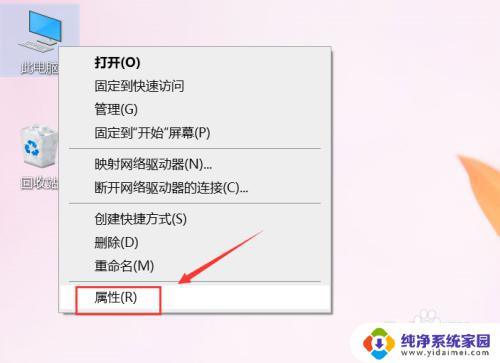
2.电脑属性面板点击控制面板,如下图所示
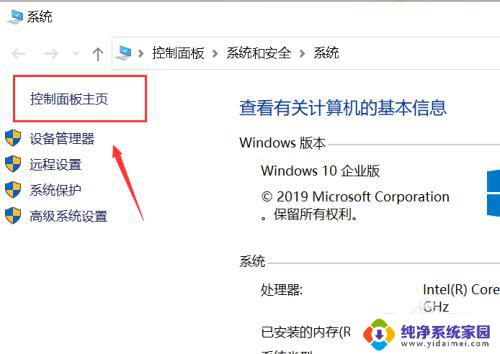
3.控制面板界面点击硬件与声音,如下图所示
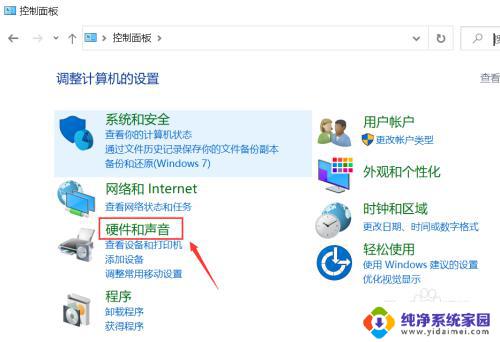
4.点击电源选项下面的设置电源按钮功能,如下图所示
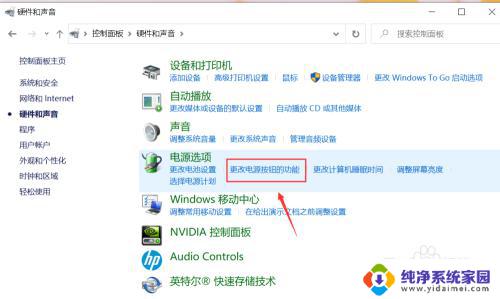
5.点击按下电源按钮功能后面的功能多选箭头,全部设置成关键。如下图所示
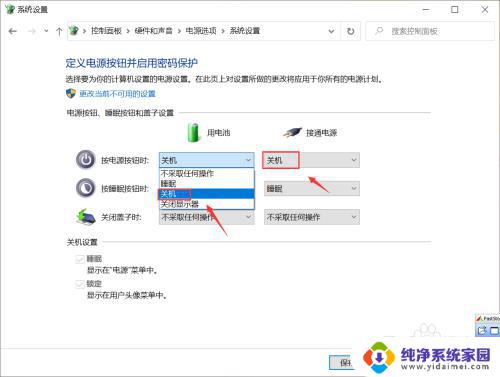
6.设置关机功能成功,点击保存设置即可立即生效,如下图所示
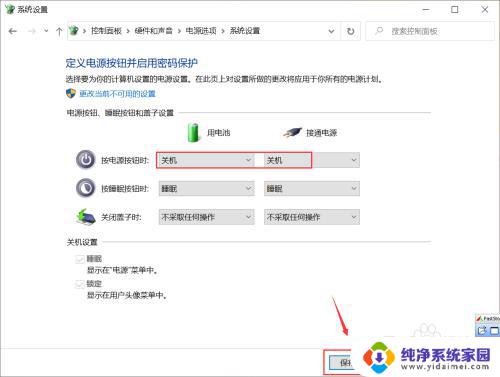
7.总结:
1、右键单击此电脑。
2、选择控制面板。
3、点击硬件与声音。
4、点击更改电源按钮功能。
5、将按下电源按钮改成关机。
6、点击保存更改!
以上是笔记本电脑无法关机按电源键也关不了的解决步骤,如果您还有不清楚的地方,可以参考小编提供的步骤来进行操作,希望这些步骤能够对您有所帮助。